计算机网络 实验报告
- 格式:doc
- 大小:3.47 MB
- 文档页数:42

计算机网络实验二实验报告讲解实验二:网络传输性能的测试与评估实验目的:1.掌握网络传输性能的测试方法;2.了解网络传输性能评估的参数;3. 学会使用JPerf工具进行网络传输性能测试。
实验环境:1. JPerf软件;2. 两台运行Windows操作系统的计算机;3.以太网交换机;4.网线,以连接两台计算机及交换机。
实验步骤:1.配置网络环境连接两台计算机和交换机,保证网络连接正常。
2. 安装JPerf软件在两台计算机上分别安装JPerf软件。
3. 运行JPerf服务器选择一台计算机作为服务器,打开JPerf程序,选择“Server”模式,并设置端口号。
4. 运行JPerf客户端打开另一台计算机的JPerf程序,选择“Client”模式,并输入服务器的IP地址和端口号。
5.设置测试参数在JPerf客户端上,设置传输模式(TCP/UDP)、传输时长和数据包大小等参数,并点击“Start”按钮开始测试。
6.分析结果测试结束后,JPerf会输出传输性能测试的结果,包括带宽、丢包率、延迟等参数。
根据这些参数可以评估网络的传输性能。
实验结果与分析:在测试过程中,我们选择了TCP传输模式,传输时长设置为30秒,数据包大小为1MB。
根据测试结果,我们得到了以下性能参数:带宽:100Mbps丢包率:0%延迟:10ms根据带宽和延迟,我们可以评估网络的传输性能。
带宽表示单位时间内能够传输的数据量,带宽越大,传输速度越快。
延迟表示数据从发送方到接收方的传输延时,延迟越小,传输速度越快。
丢包率表示发送的数据在传输过程中丢失的比例,丢包率越小,数据传输越可靠。
在这个实验中,我们得到了较高的带宽和较低的延迟,说明网络的传输性能较好。
同时,丢包率为0%,说明数据传输的可靠性也很高。
根据这些结果,我们可以对网络的传输性能进行评估。
如果带宽较小、延迟较大或丢包率较高,就会影响数据的传输速度和可靠性,从而降低网络的传输性能。
因此,在设计和配置网络时,需要考虑这些因素,以提高网络的传输性能。

计算机网络实验2报告一、实验目的本次计算机网络实验 2 的主要目的是深入了解和掌握计算机网络中的相关技术和概念,通过实际操作和实验分析,提高对计算机网络的理解和应用能力。
二、实验环境本次实验在学校的计算机实验室进行,使用的操作系统为 Windows 10,实验中所用到的软件和工具包括 Wireshark 网络协议分析工具、Packet Tracer 网络模拟软件等。
三、实验内容与步骤(一)网络拓扑结构的搭建使用 Packet Tracer 软件搭建了一个简单的星型网络拓扑结构,包括一台交换机、四台计算机和一台服务器。
为每台设备配置了相应的 IP 地址、子网掩码和网关等网络参数。
(二)网络协议分析1、启动 Wireshark 工具,选择对应的网络接口进行抓包。
2、在网络中进行文件传输、网页浏览等操作,观察 Wireshark 捕获到的数据包。
3、对捕获到的数据包进行分析,包括数据包的源地址、目的地址、协议类型、数据长度等信息。
(三)网络性能测试1、使用 Ping 命令测试网络中不同设备之间的连通性和延迟。
2、通过发送大量数据包,测试网络的带宽和吞吐量。
四、实验结果与分析(一)网络拓扑结构搭建结果成功搭建了星型网络拓扑结构,各设备之间能够正常通信,IP 地址配置正确,网络连接稳定。
(二)网络协议分析结果1、在文件传输过程中,观察到使用的主要协议为 TCP 协议,数据包有序且可靠地传输。
2、网页浏览时,发现涉及到 HTTP 协议的请求和响应,包括获取网页内容、图片等资源。
(三)网络性能测试结果1、 Ping 命令测试结果显示,网络中设备之间的延迟较低,均在可接受范围内,表明网络连通性良好。
2、带宽和吞吐量测试结果表明,网络能够满足一般的数据传输需求,但在大量数据并发传输时,可能会出现一定的拥塞现象。
五、实验中遇到的问题及解决方法(一)IP 地址配置错误在配置设备的 IP 地址时,出现了部分设备 IP 地址冲突的问题,导致网络通信异常。

《计算机网络技术》实验报告格式一、实验名称具体实验名称二、实验目的阐述进行本次实验的主要目的,例如:1、加深对计算机网络基本概念和原理的理解。
2、熟悉网络设备的配置和管理方法。
3、掌握网络协议的分析和应用。
4、培养解决网络问题的实际能力。
三、实验环境1、硬件环境列出所使用的计算机型号、配置等信息。
描述网络设备的类型、型号,如交换机、路由器等。
2、软件环境说明操作系统的版本,如 Windows 10、Linux 等。
列举所使用的网络模拟软件或工具,如 Packet Tracer、Wireshark 等,并注明其版本号。
四、实验内容及步骤详细描述实验的具体内容和操作步骤,应包括以下几个方面:1、网络拓扑结构的设计与搭建画出实验所设计的网络拓扑结构图,标注各个设备的名称、IP 地址等关键信息。
说明如何通过物理连接或软件模拟实现网络拓扑结构。
2、网络设备的配置针对所使用的交换机、路由器等设备,详细描述其配置过程,包括VLAN 的划分、端口的设置、路由协议的配置等。
给出具体的配置命令和参数,并解释其作用。
3、网络服务的部署与测试描述如何部署常见的网络服务,如 DHCP 服务、DNS 服务、Web服务等。
测试所部署的网络服务是否正常工作,记录测试结果和出现的问题。
4、网络协议的分析使用网络协议分析工具(如 Wireshark)捕获网络数据包。
对捕获的数据包进行分析,解读其协议头字段的含义,了解数据在网络中的传输过程。
5、网络故障的排查与解决模拟网络故障,如网络连接中断、IP 地址冲突等。
描述排查故障的思路和方法,以及采取的解决措施。
五、实验结果1、网络拓扑结构的实现效果展示实际搭建的网络拓扑结构是否与设计相符。
提供网络设备连接状态、指示灯等方面的信息。
2、网络设备配置的验证验证交换机、路由器等设备的配置是否生效,如 VLAN 划分是否正确、路由是否可达等。
给出相关的测试命令和输出结果。
3、网络服务的运行情况说明所部署的网络服务是否能够正常提供服务,如客户端是否能够获取 IP 地址、能否正常访问网站等。

计算机网络实验报告(6篇)计算机网络实验报告(通用6篇)计算机网络实验报告篇1一、实验目的1、熟悉微机的各个部件;2、掌握将各个部件组装成一台主机的方法和步骤;3、掌握每个部件的安装方法;4、了解微型计算机系统的基本配置;5、熟悉并掌握DOS操作系统的使用;6、掌握文件、目录、路径等概念;7、掌握常用虚拟机软件的安装和使用;8、熟悉并掌握虚拟机上WINDOWS操作系统的安装方法及使用;9、掌握使用启动U盘的制作和U盘安装windows操作系统的方法;10、了解WINDOWS操作系统的基本配置和优化方法。
二、实验内容1.将微机的各个部件组装成一台主机;2.调试机器,使其正常工作;3.了解计算机系统的基本配置。
4.安装及使用虚拟机软件;5.安装WINDOWS7操作系统;6.常用DOS命令的使用;7.学会制作启动U盘和使用方法;8.WINDOWS7的基本操作;9.操作系统的基本设置和优化。
三、实验步骤(参照实验指导书上的内容,结合实验过程中做的具体内容,完成此项内容的撰写)四、思考与总结(写实验的心得体会等)计算机网络实验报告篇2windows平台逻辑层数据恢复一、实验目的:通过运用软件R-Studio_5.0和winhe_对误格式化的硬盘或者其他设备进行数据恢复,通过实验了解windows平台逻辑层误格式化数据恢复原理,能够深入理解并掌握数据恢复软件的使用方法,并能熟练运用这些软件对存储设备设备进行数据恢复。
二、实验要求:运用软件R-Studio_5.0和winhe_对电脑磁盘或者自己的U盘中的删除的数据文件进行恢复,对各种文件进行多次尝试,音频文件、系统文件、文档文件等,对简单删除和格式化的磁盘文件分别恢复,并检查和验证恢复结果,分析两个软件的数据恢复功能差异与优势,进一步熟悉存储介质数据修复和恢复方法及过程,提高自身的对存储介质逻辑层恢复技能。
三、实验环境和设备:(1)Windows _P 或Windows 20__ Professional操作系统。

《计算机网络实验》实验报告一、实验目的计算机网络实验是计算机相关专业学习中的重要实践环节,通过实验操作,旨在深入理解计算机网络的基本原理、协议和技术,提高我们的动手能力和解决实际问题的能力。
具体目的包括:1、熟悉计算机网络的体系结构和各层协议的工作原理。
2、掌握网络设备的配置和管理方法,如交换机、路由器等。
3、学会使用网络工具进行网络性能测试和故障诊断。
4、培养团队合作精神和沟通能力,提高解决复杂问题的综合素养。
二、实验环境本次实验在学校的计算机网络实验室进行,实验室配备了以下设备和软件:1、计算机若干台,安装了 Windows 操作系统和相关网络工具软件。
2、交换机、路由器等网络设备。
3、网络线缆、跳线等连接设备。
三、实验内容及步骤实验一:以太网帧的捕获与分析1、打开网络协议分析软件 Wireshark。
2、将计算机连接到以太网中,启动捕获功能。
3、在网络中进行一些数据传输操作,如访问网站、发送文件等。
4、停止捕获,对捕获到的以太网帧进行分析,包括帧的格式、源地址、目的地址、类型字段等。
实验二:交换机的基本配置1、连接交换机和计算机,通过控制台端口进行配置。
2、设置交换机的主机名、管理密码。
3、划分 VLAN,并将端口分配到不同的 VLAN 中。
4、测试不同 VLAN 之间的通信情况。
实验三:路由器的基本配置1、连接路由器和计算机,通过控制台端口或Telnet 方式进行配置。
2、设置路由器的接口 IP 地址、子网掩码。
3、配置静态路由和动态路由协议(如 RIP 或 OSPF)。
4、测试网络的连通性。
实验四:网络性能测试1、使用 Ping 命令测试网络的延迟和丢包率。
2、利用 Tracert 命令跟踪数据包的传输路径。
3、使用网络带宽测试工具测试网络的带宽。
四、实验结果与分析实验一结果与分析通过对捕获到的以太网帧的分析,我们清楚地看到了帧的结构,包括前导码、目的地址、源地址、类型字段、数据字段和帧校验序列等。
![网络安全实验报告[共五篇]](https://img.taocdn.com/s1/m/1aa839ecd05abe23482fb4daa58da0116c171f0c.png)
网络安全实验报告[共五篇]第一篇:网络安全实验报告实验一:网络扫描实验【实验目的】了解扫描的基本原理,掌握基本方法,最终巩固主机安全【实验内容】1、学习使用Nmap的使用方法2、学习使用漏洞扫描工具【实验环境】1、硬件 PC机一台。
2、系统配置:操作系统windows XP以上。
【实验步骤】1、端口扫描1)解压并安装ipscan15.zip,扫描本局域网内的主机2)解压nmap-4.00-win32.zip,安装WinPcap运行cmd.exe,熟悉nmap命令(详见“Nmap详解.mht”)。
3)试图做以下扫描:扫描局域网内存活主机,扫描某一台主机或某一个网段的开放端口扫描目标主机的操作系统试图使用Nmap的其他扫描方式,伪源地址、隐蔽扫描等2、漏洞扫描解压X-Scan-v3.3-cn.rar,运行程序xscan_gui.exe,将所有模块选择扫描,扫描本机,或局域网内某一台主机的漏洞【实验背景知识】1、扫描及漏洞扫描原理见第四章黑客攻击技术.ppt2、NMAP使用方法扫描器是帮助你了解自己系统的绝佳助手。
象Windows 2K/XP 这样复杂的操作系统支持应用软件打开数百个端口与其他客户程序或服务器通信,端口扫描是检测服务器上运行了哪些服务和应用、向Internet或其他网络开放了哪些联系通道的一种办法,不仅速度快,而且效果也很不错。
Nmap被开发用于允许系统管理员察看一个大的网络系统有哪些主机以及其上运行何种服务。
它支持多种协议的扫描如UDP,TCP connect(),TCP SYN(half open), ftp proxy(bounce attack),Reverse-ident, ICMP(ping sweep), FIN, ACK sweep,Xmas Tree, SYN sweep,1 和Null扫描。
可以从SCAN TYPES一节中察看相关细节。
Nmap还提供一些实用功能如通过tcp/ip来甄别操作系统类型、秘密扫描、动态延迟和重发、平行扫描、通过并行的PING侦测下属的主机、欺骗扫描、端口过滤探测、直接的RPC扫描、分布扫描、灵活的目标选择以及端口的描述。

实验十二小型校园网的设计与组建12.1 实验目的计算机网络是一门实践性较强的技术, 课堂教学应当和实践环节紧密结合。
计算机网络实验培养学生具有独立进行计算机网络架构和设计能力, 提高学生的网络设备使用水平, 以及将理论与实践相结合的能力。
12.2 实验环境及设备2台路由器、2台互换机、3台PC机12.3 实验的内容和规定根据规定, 设计并搭建一个校园网。
规定进行子网划分和结构设计, 并将网络结构建立起来。
最后完毕网络设备的调试。
12.4 实验说明某大学分为总校和分校, 为该校设计校园网, 总校有一个局域网共20台计算机, 分校由VLAN划分为两个局域网, 分别有10台计算机。
该校被分派了一个C类网段210.100.10.0, 总校和分校各有一台路由器及一台互换机。
请进行网络设计, 将总校和分校各个局域网连接起来。
根据规定, 设计IP地址分派表, 设计网络结构, 画出网络拓扑图。
根据设计搭建网络结构。
配置网络设备, 完毕网络调试。
提醒:1)使用IP子网掩码的原理设计IP地址分派表。
2)用到的设备为两台路由器, 以及两台互换机。
思考:1)要使总校局域网可以与分校两个局域网通信, 如何配置静态路由?2)假如分校两个局域网分别有20台主机, 互换机快速以太网口是否够用?如不够用, 则如何解决该问题?➢IP地址分派表网络拓扑图:主校电脑PC3: IP: 210.100.10.33子网掩码: 255.255.255.224 默认网关: 210.100.10.35分校电脑PC1: IP: 210.100.10.98子网掩码: 255.255.255.224 默认网关: 210.100.10.97分校电脑PC2:IP: 210.100.10.133 子网掩码: 255.255.255.224 默认网关: 210.100.10.130进行分校配置: (本人做)第一步: 在互换机switchB 上创建两个vlan 并分派相应端口Switch>enable 14 !进入特权模式 Password: starSwitch#configure terminal !进入全局配置模式 Switch(config)#hostname SwitchBSwitchB (config)#vlan 10 ! 划分虚拟局域网vlan10网段1:网段2:网段4:网段3:SwitchB (config-vlan)#name test10SwitchB (config-vlan)#exitSwitchB (config)#vlan 20 !划分虚拟局域网vlan20SwitchB (config-vlan)#name test20SwitchB (config-vlan)#exitSwitchB (config)#interface range fastethernet 0/1-10 !互换机端口1-10 SwitchB (config-if)#switch access vlan 10 !将接口组分派给Vlan 10 SwitchB (config-if)#exitSwitchB (config)#interface range fastethernet 0/11-20 !互换机端口11-20 SwitchB (config-if)#switch access vlan 20 !将接口组分派给Vlan20 SwitchB (config-if)#exitSwitchB (config)#interface fastethernet 0/24SwitchB (config-if)#switchport mode trunkSwitchB (config-if)#endSwitchB #show vlanVLAN Name Status Ports---- -------------------------------- --------- -------------------------------1 default active Fa0/21,Fa0/22,Fa0/23Fa0/2410 test10 active Fa0/1 ,Fa0/2 ,Fa0/3Fa0/4 ,Fa0/5 ,Fa0/6Fa0/7 ,Fa0/8 ,Fa0/9Fa0/10,Fa0/2420 test20 active Fa0/11,Fa0/12,Fa0/13Fa0/14,Fa0/15,Fa0/16Fa0/17,Fa0/18,Fa0/19Fa0/20,Fa0/24第二步: 路由器B广域网配置IPRouter>enable 14 ! 进入特权模式Password: starRouter #config terminalRouter(config)#hostname RouterB ! 配置路由器名称为“RouterB” RouterB(config)#interface serial 2/0RouterB(config-if)#ip address 210.100.10.66 255.255.255.224RouterB (config-if)#clock rate 64000RouterB (config-if)#no shutdownRouterB (config-if)#exit第三步: 在RouterB上配置接口F0的子接口RouterB(config)#interface fastethernet 0/0RouterB(config-if)# no ip addressRouterB(config-if)# no shutdownRouterB( config-if)# exitRouterB(config)#interface fastethernet 0/0.10 !进入子接口F0.10配置模式RouterB(config-subif)#encapsulation dotlq 10 !封装802.1Q并指定Vlan号10 RouterB(config-subif)#ip address 210.100.10.97 255.255.255.224 !配置子接口F0.10IP地址RouterB (config-subif)#exitRouterB(config)#interface fastethernet 0/0.20 !进入子接口F0.20配置模式RouterB (config-subif)#encapsulation dotlq 20 !封装802.1Q并指定Vlan号20 RouterB(config-subif)#ip address 210.100.10.130 255.255.255.224!配置子接口F0.20IP地址RouterB(config-subif)#endRouterB#Show ip interface briefInterface IP-Address(Pri) OK? Statusserial 2/0 210.100.10.66/27 YES UPserial 3/0 no address YES DOWN FastEthernet 0/0.20 210.100.10.130/27 YES UPFastEthernet 0/0.10 210.100.10.97/27 YES UPFastEthernet 0/0 no address YES DOWN FastEthernet 0/1 no address YES DOWN第四步: 添加静态路由RouterB # config terminalRouterB (config)#ip route 210.100.10.32 255.255.255.224 210.100.10.65 !设立静态路由RouterB (config)#endRouterB #show ip routeCodes: C - connected, S - static, R - RIP B - BGPO - OSPF, IA - OSPF inter areaN1 - OSPF NSSA external type 1, N2 - OSPF NSSA external type 2E1 - OSPF external type 1, E2 - OSPF external type 2i - IS-IS, L1 - IS-IS level-1, L2 - IS-IS level-2, ia - IS-IS inter area* - candidate defaultGateway of last resort is no setS 210.100.10.32/27 [1/0] via 210.100.10.65C 210.100.10.64/27 is directly connected, serial 2/0C 210.100.10.66/32 is local host.C 210.100.10.96/27 is directly connected, FastEthernet 0/0.10C 210.100.10.97/32 is local host.C 210.100.10.128/27 is directly connected, FastEthernet 0/0.20C 210.100.10.130/32 is local host.➢对主校进行配置第一步: 在互换机switchA上创建一个Vlan并分派相应端口Switcha>enable 14 !进入特权模式Password: starSwitch#configure terminal !进入全局配置模式Switch (config)#hostname SwitchASwitchA (config)# vlan 30 !创建Vlan30SwitchA (config-vlan)#name test30SwitchA (config-vlan)#exitSwitchA (config)# interface range fastethernet 0/1-20 !进入接口配置模式SwitchA (config-if)# switch access vlan 30 !将接口组分派给Vlan 30SwitchA (config-if)#exitSwitch A(config)# interface fastethernet 0/24Switch A(config-if)# switchport mode trunk !配置trunk端口Switch A(config-if)# end第二步: 在路由器RouterA上配置接口F0的子接口Router>enable 14 ! 进入特权模式Password: starRouter #config terminalRouter (config)#hostname RouterARouterA (config)# interface fastethernet 1/0 !进入接口F0配置模式RouterA (config-if)# no ip addressRouterA (config-if)# no shutdownRouterA( config-if)# exitRouterA(config)#interface fastethernet 1/0.10 !进入子接口F0.10配置模式RouterA (config-subif)# encapsulation dotlq 30 !封装802.1Q并指定Vlan号30Router A (config-subif)# ip address 210.100.10.33 255.255.255.224 !配置子接口F0.10IP地址RouterA (config-subif)# end第三步: 在routerA上配置广域网口的IP地址RouterA#conRouterA (config)#interface serial 2/0 !进入广域网0口配置状态RouterA (config-if)#ip address 210.100.10.65 255.255.255.224 !为广域网0口配置地址RouterA(config-if)#clock rate 64000RouterA (config-if)#no shutdown !打开广域网0口RouterA (config-if)#endRouterA#show ip interface brief! 显示IP端口状态简况第四步: 添加静态路由RouterA#conRouterA (config)#ip route 210.100.10.96 255.255.255.224 210.100.10.66 ! 添加静态路由RouterA (config)#ip route 210.100.10.128 255.255.255.224 210.100.10.66 ! 添加静态路由RouterA (config)#endRouterA#show ip route ! 显示路由表➢RouterA#wr !保存所作的修改➢运营结果截图1.分校ping总校PC32.总校PC.ping分校PC13.总校PC.ping分校PC2➢总结:对于互换机:划分vlan 并将端口分到相应vlan中, 根据需要配置端口模式对于路由器:配置广域网IP和时钟频率, 配置快速以太网子接口IP, 添加静态路由。

一、实验目的1. 理解计算机网络的基本概念和结构。
2. 掌握网络设备的配置方法,包括交换机、路由器等。
3. 学习网络协议的作用和配置方法,如TCP/IP、DHCP等。
4. 通过实验加深对网络故障诊断和排除能力的培养。
二、实验内容1. 实验环境实验设备:一台PC机、一台交换机、一台路由器、双绞线、网线等。
实验软件:Windows操作系统、网络管理软件等。
2. 实验步骤(1)网络设备连接首先,将PC机通过网线连接到交换机的一个端口上。
然后,将交换机的另一个端口连接到路由器的WAN口。
最后,将路由器的LAN口连接到PC机的另一台交换机上。
(2)网络设备配置①交换机配置进入交换机命令行界面,配置交换机的基本参数,如VLAN ID、IP地址、子网掩码等。
②路由器配置进入路由器命令行界面,配置路由器的接口参数,如WAN口和LAN口的IP地址、子网掩码等。
同时,配置路由协议,如静态路由、动态路由等。
③PC机配置在PC机的网络设置中,将IP地址、子网掩码、默认网关等信息设置为与路由器LAN口相同的参数。
(3)网络测试①测试PC机与交换机之间的连通性在PC机中ping交换机的IP地址,检查PC机是否能够与交换机通信。
②测试PC机与路由器之间的连通性在PC机中ping路由器的IP地址,检查PC机是否能够与路由器通信。
③测试不同VLAN之间的连通性在PC机中ping另一个VLAN中的设备,检查不同VLAN之间的设备是否能够相互通信。
三、实验结果与分析1. 实验结果(1)PC机与交换机之间连通(2)PC机与路由器之间连通(3)不同VLAN之间的设备相互通信2. 实验分析通过本次实验,我们成功搭建了一个简单的计算机网络,并掌握了网络设备的配置方法。
在实验过程中,我们遇到了一些问题,如网络设备之间的连通性、VLAN之间的通信等。
通过查阅资料和调试,我们解决了这些问题,加深了对计算机网络的理解。
四、实验总结1. 通过本次实验,我们了解了计算机网络的基本概念和结构,掌握了网络设备的配置方法。

计算机网络综合实验报告参考5篇计算机网络综合实验报告参考 (1) ××大学校园网解决方案一、需求分析建设一个以办公自动化、计算机辅助教学、现代计算机校园文化为核心,以现代网络技术为依托,技术先进、扩展性强、能覆盖全校主要楼宇的校园主干网络,将学校的各种pc机、工作站、终端设备和局域网连接起来,并与有关广域网相连,在网上宣传自己和获取Internet网上的教育资源。
形成结构合理,内外沟通的校园计算机系统,在此基础上建立满足教学、研究和管理工作需要的软硬件环境,开发各类信息库和应用系统,为学校各类人员提供充分的网络信息服务。
系统总体设计将本着总体规划、分步实施的原则,充分体现系统的技术先进性、高度的安全可靠性,同时具有良好的开放性、可扩展性、冗余性。
本着为学校着想,合理使用建设资金,使系统经济可行。
具体包括下以几个方面:1、内网络能够高速访问FTP服务器现在或上传文件实现资源共享功能,实现对不同类型的用户划分不同的权限,限制不同类型的用户只能访问特定的服务资源。
可以下载和上传资料文件,访问速度可以对指定的用户进行级别的划分。
2、建设Web服务器对外实现信息发布,对内实现教学教务管理。
网站发布学校新闻、通知、学校的活动等相关内容。
实现学生能够在网上进行成绩查询、网上报名、网上评教等功能;以及教师的信息查询、教学数据上传等。
3、建设邮件服务器以满足校园内部之间和内、外网这间的大量邮件传输的需求。
4、实现内网划分多个VLAN,实现校园内不同校区,不同楼宇,不同楼层的多客户接入。
5、内部实现PC间实现高速互访,同时可以访问互联网。
网络内同一IP段内的PC机可以通过网上邻居实现高速互访,传送资料文件等,解决不同楼宇,不同楼层之间通过移动存储设备传送数据费时、费力的问题。
6、内部用户的QoS管理,实现用户的分级管理功能,对用户下载和上传做相应的带宽限制。
对校园网络中的流量实现有效控制,对校园内的重要数据量可靠、稳定的传输如:语音、视频会议等的延迟和阻塞的敏感。

《计算机网络A》实验报告(5篇范例)第一篇:《计算机网络A》实验报告教师评阅记录表【重要说明】λ学生提交报告册最终版时,必须包含此页,否则不予成绩评定。
λ本报告册模板内容格式除确实因为填写内容改变了布局外,不得变更其余部分的格式,否则不予成绩评定。
报告是否符合考核规范□ 符合□ 不符合报告格式是否符合标准□ 符合□ 不符合报告是否完成要求内容□ 是□ 否报告评语:报告成绩:评阅人签名(签章)****年**月**日目录λ教师评阅记录表λ实验实习综述报告实验实习综述报告课程名称计算机网络实验课程编号开课学院计算机学院指导教师杜欢实验实习地点学生姓名易彤学生学号 2018211603 学院专业智能科学与技术所在班级 04051802 实验一:网络命令与使用一、实验实习目的及要求掌握常用网络命令的使用方法;熟悉和掌握网络管理、网络维护的基本内容和方法。
二、实验实习设备(环境)及要求(软硬件条件)WIN10 系统,笔记本电脑三、实验实习项目、内容与步骤1.在窗口中显示网络适配器的物理地址、主机的 IP 地址、子网掩码以及默认网关; 2.向一台电脑无限制的发送数据包,此数据包大小为60000byte,然后改变数据包大小,比较结果; 3.查看本地计算机或另一台计算机的 ARP 高速缓存中的当前内容;4.练习ftp 内部命令,并完成从一台ftp 服务器上下载一份文件。
四、实验实习所得结果及分析输入指令ipconfig/all 显示网络适配器的的信息输入指令 ping 192.168.1.103 –l 60000 向一台电脑无限制的发送数据包,此数据包大小为 60000byte查看本地计算机的 ARP 高速缓存中的当前内容五、实验实习结果分析和(或)源程序调试过程在不明不白的情况下做出了这个实验,希望在今后深入学习,去把这些知识弄懂。
实验二网络服务器建议与使用一、实验实习目的及要求掌握 HTTP 服务器和 FTP 服务器的配置方法。

计算机网络实验报告实验3一、实验目的本次计算机网络实验 3 的主要目的是深入理解和掌握计算机网络中的相关技术和概念,通过实际操作和观察,增强对网络通信原理、协议分析以及网络配置的实际应用能力。
二、实验环境本次实验在计算机网络实验室进行,使用的设备包括计算机、网络交换机、路由器等。
操作系统为 Windows 10,实验中使用的软件工具包括 Wireshark 网络协议分析工具、Cisco Packet Tracer 网络模拟软件等。
三、实验内容与步骤(一)网络拓扑结构的搭建使用 Cisco Packet Tracer 软件,构建一个包含多个子网的复杂网络拓扑结构。
在这个拓扑结构中,包括了不同类型的网络设备,如交换机、路由器等,并配置了相应的 IP 地址和子网掩码。
(二)网络协议分析启动 Wireshark 工具,捕获网络中的数据包。
通过对捕获到的数据包进行分析,了解常见的网络协议,如 TCP、IP、UDP 等的格式和工作原理。
观察数据包中的源地址、目的地址、协议类型、端口号等关键信息,并分析它们在网络通信中的作用。
(三)网络配置与管理在实际的网络环境中,对计算机的网络参数进行配置,包括 IP 地址、子网掩码、网关、DNS 服务器等。
通过命令行工具(如 Windows 中的 ipconfig 命令)查看和验证配置的正确性。
(四)网络故障排查与解决设置一些网络故障,如 IP 地址冲突、网络连接中断等,然后通过相关的工具和技术手段进行故障排查和解决。
学习使用 ping 命令、tracert 命令等网络诊断工具,分析故障产生的原因,并采取相应的解决措施。
四、实验结果与分析(一)网络拓扑结构搭建结果成功构建了包含多个子网的网络拓扑结构,各个设备之间能够正常通信。
通过查看设备的状态指示灯和配置信息,验证了网络连接的正确性。
(二)网络协议分析结果通过 Wireshark 捕获到的数据包,清晰地看到了 TCP 三次握手的过程,以及 IP 数据包的分片和重组。

计算机网络实验2报告实验二:网络性能测试1.引言计算机网络是现代社会中必不可少的一部分,作为信息交流的基础设施,网络的性能是影响用户体验的重要因素之一、本次实验旨在通过网络性能测试工具来评估网络的传输速度、延迟和稳定性,并对测试结果进行分析和探讨。
2.实验目的(1)了解网络性能测试的基本原理和常用工具;(2)掌握网络传输速度、延迟和稳定性的测试方法;(3)分析并评估网络性能测试结果。
3.实验环境本次实验使用的实验环境如下:(1) 操作系统:Windows 10;(2) 硬件配置:Intel Core i7 处理器,8GB内存,100Mbps有线网络连接。
4.实验步骤(2) 分别在两台计算机上安装iperf工具,并设置一台计算机为服务端,另一台计算机为客户端。
(3) 在服务端启动iperf服务:打开命令提示符窗口,运行命令"iperf -s"。
(4) 在客户端发起性能测试请求:打开命令提示符窗口,运行命令"iperf -c 服务端IP地址",其中服务端IP地址为服务端计算机的IP地址。
(5)等待测试结束,客户端会显示测试结果。
(6)根据测试结果进行数据分析和评估。
5.测试结果分析通过对网络性能测试的实施,我们得到了以下测试结果:(1) 传输速度:通过测试工具的报告,我们可以得知网络的最大传输速度。
在本次实验中,我们得到的传输速度为80Mbps,接近网络的理论最大带宽。
(2) 延迟:通过测试工具的报告,我们可以得知网络的延迟情况。
在本次实验中,我们得到的延迟为10ms,属于较低的延迟。
(3)稳定性:通过测试工具的报告,我们可以得知网络的稳定性,即是否存在丢包现象。
在本次实验中,我们没有观察到丢包现象,说明网络的稳定性较好。
6.结论和建议通过本次实验,我们对计算机网络的性能进行了测试和评估,得到了相对准确的结果。
根据测试结果,我们可以得出以下结论:(1)网络的传输速度接近理论最大带宽,说明网络的带宽利用率较高。

计算机网络实验实验报告1一、实验目的本次计算机网络实验的主要目的是深入理解计算机网络的基本原理和技术,通过实际操作和观察,掌握网络配置、数据传输、协议分析等方面的知识和技能,提高对计算机网络的综合应用能力。
二、实验环境1、硬件环境:计算机若干台,具备以太网卡。
网络交换机、路由器等网络设备。
网线若干。
2、软件环境:Windows 操作系统。
Wireshark 网络协议分析工具。
网络配置工具(如 ipconfig 命令)。
三、实验内容与步骤1、网络拓扑结构搭建利用网线将计算机与交换机连接,构建简单的星型网络拓扑结构。
检查物理连接是否正常,确保网络设备的指示灯显示正常。
2、 IP 地址配置打开计算机的网络设置,手动配置 IP 地址、子网掩码、网关等参数。
使用 ipconfig 命令查看配置是否成功,验证网络连接的有效性。
3、网络连通性测试使用 ping 命令测试不同计算机之间的连通性。
记录测试结果,分析可能存在的连接问题并进行排查。
4、数据捕获与协议分析在一台计算机上安装并运行 Wireshark 工具。
启动捕获网络数据包,进行网络通信操作,如访问网站、发送文件等。
停止捕获后,对捕获的数据包进行分析,查看数据包的源地址、目的地址、协议类型等信息。
5、网络服务配置与测试配置一台计算机作为 Web 服务器,安装 Web 服务软件(如 IIS 或Apache)。
在其他计算机上通过浏览器访问该 Web 服务器,验证 Web 服务的可用性。
四、实验结果与分析1、网络拓扑结构搭建与 IP 地址配置成功搭建了星型网络拓扑结构,计算机与交换机之间的物理连接正常。
手动配置的 IP 地址能够正确生效,通过 ipconfig 命令显示的网络参数与设定值一致。
2、网络连通性测试在进行 ping 测试时,大部分计算机之间能够正常通信,少数出现丢包现象。
经过检查,发现是网线接触不良导致,更换网线后问题解决。
3、数据捕获与协议分析通过 Wireshark 捕获到了丰富的网络数据包,包括 TCP、UDP、HTTP 等常见协议。
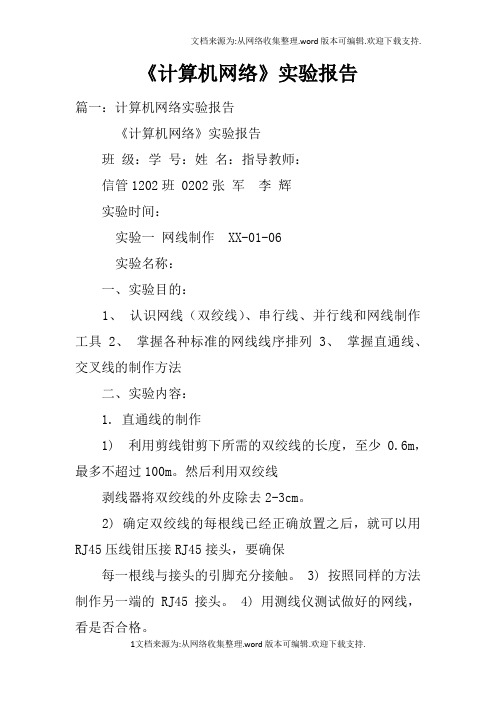
《计算机网络》实验报告篇一:计算机网络实验报告《计算机网络》实验报告班级:学号:姓名:指导教师:信管1202班 0202张军李辉实验时间:实验一网线制作 XX-01-06实验名称:一、实验目的:1、认识网线(双绞线)、串行线、并行线和网线制作工具2、掌握各种标准的网线线序排列3、掌握直通线、交叉线的制作方法二、实验内容:1. 直通线的制作1) 利用剪线钳剪下所需的双绞线的长度,至少0.6m,最多不超过100m。
然后利用双绞线剥线器将双绞线的外皮除去2-3cm。
2) 确定双绞线的每根线已经正确放置之后,就可以用RJ45压线钳压接RJ45接头,要确保每一根线与接头的引脚充分接触。
3) 按照同样的方法制作另一端的RJ45接头。
4) 用测线仪测试做好的网线,看是否合格。
5) 打开测线仪电源,将网线插头分别插入主测试器和远程测试器,主机指示灯从1-8逐个顺序闪亮,如果网线合格,远程测试器也应该按1-8的顺序依次闪亮。
若接线不正常,则按下述情况显示:1当有一根网线如3号线断路时,主测试仪和远程测试端3号等都不亮○2当有几条线不通时,这几条线的灯都不亮;当网线中少于2根线连通时,灯都不亮。
○ 3当两头网线乱序,例2,4线乱序,则显示如下:○主测试器不变:1-2-3-4-5-6-7-8-G 远程测试端为:1-4-3-2-5-6-7-8-G4当网线有2根短路时,○则主测试器显示不亮,而远程测试端显示短路的两根线灯都微亮,若有3根以上(含3根)短路时则所有短路的几条线号的灯都不亮。
2. 交叉线的制作按照直通线制作的操作方法,一端A类,一端B类,即可完成交叉线的制作。
三、实验结果制作好的直通线,将直通线网线插头分别插入主测试器和远程测试器,主机指示灯从1-8逐个顺序闪亮,远程测试器也按1-8的顺序依次闪亮。
双绞线制作好后,经远程测试器测试后,也制作成功四、实验中遇到的问题及解决方法首次制作完成后,双绞线有一个水晶头因为压接力度较小,使水晶头较大,很难放进测试器插口,勉强放进去后,测试器指示灯也没有正常亮起,后经重新制作后,指示灯正常亮起实验名称:实验时间:实验二 Web服务器的配置和组建工作组对等网XX-01-06篇二:计算机网络实验报告计算机网络实验报告《计算机网络》实验报告【实验一】认识计算机网络【实验目的】1.初步掌握计算机网络的定义;2.认识计算机网络的拓扑结构;3.了解计算机网络的功能。

国家开放大学计算机网络》课程实验报告(实验六计算机网络综合性实国家开放大学计算机网络》课程实验报告实验六计算机网络综合性实一、实验目的本实验旨在通过综合性实验,对学生在计算机网络课程中所学到的知识进行综合运用和巩固,提高学生的实际操作能力和问题解决能力。
通过实验,学生能够加深对计算机网络原理、协议和技术的理解,以及掌握相关实验工具和方法。
二、实验内容本次实验的主要内容是完成一个简单的计算机网络配置与通信实验。
具体实验步骤如下:1. 在计算机上安装并配置虚拟机软件,创建两个虚拟机实例。
2. 对虚拟机进行网络配置,使它们能够相互通信。
3. 使用ping命令测试两个虚拟机之间的连通性。
4. 使用telnet命令进行远程登录测试。
5. 进行文件传输测试,验证网络通信的可靠性。
第1页/共4页三、实验步骤1. 安装虚拟机软件首先,在计算机上安装并配置虚拟机软件。
可以选择较为常用的 VMware Workstation 或者 VirtualBox。
安装完成后,双击软件图标,打开虚拟机控制面板。
2. 创建虚拟机实例在虚拟机控制面板中,点击“新建虚拟机”,进入虚拟机配置向导。
根据需要指定虚拟机的名称、存储路径和虚拟机的操作系统类型。
完成虚拟机创建后,重复该步骤创建第二个虚拟机实例。
3. 网络配置进入虚拟机控制面板,选择虚拟机实例,在菜单栏选择“编辑虚拟机设置”,进入虚拟机设置页面。
选择“网络适配器”,在右侧选择“桥接模式”,点击“确定”保存设置。
在两个虚拟机实例上都进行相同的网络配置,并确保虚拟机能够连通网络并能够获取到 IP 地址。
4. 测试连通性打开命令行界面,使用ping命令测试两个虚拟机之间的连通性。
在命令行中输入“ping [虚拟机 IP 地址]”,若出现类似于“64 字节的数据包, 来自192.168.1.100: 字节=64 时间<1ms TTL=128”的信息,说明虚拟机之间可以正常通信。
5. 远程登录测试在命令行界面中使用telnet命令进行远程登录测试。

第1篇一、实验目的1. 理解网络传输的基本原理和过程。
2. 掌握网络数据包的发送、接收和转发过程。
3. 熟悉不同网络设备在数据传输中的作用。
4. 学习使用网络测试工具对网络性能进行评估。
二、实验环境1. 操作系统:Windows 102. 网络设备:两台PC机、交换机、路由器、网线3. 网络平台:局域网4. 实验软件:Packet Tracer 7.3.1三、实验步骤1. 网络拓扑搭建:- 使用Packet Tracer模拟器搭建实验网络拓扑,包括两台PC机、交换机、路由器等网络设备。
- 配置网络设备的IP地址和子网掩码,确保设备之间可以相互通信。
2. 数据包发送与接收:- 在PC1上使用ping命令发送数据包到PC2,观察数据包的发送和接收过程。
- 分析数据包在网络中的传输路径,了解数据包经过交换机和路由器的转发过程。
3. 交换机学习与转发:- 观察交换机的MAC地址表,了解交换机如何学习并存储端口与MAC地址的映射关系。
- 通过改变PC1和PC2的MAC地址,观察交换机MAC地址表的变化,理解交换机如何更新MAC地址表。
4. 路由器转发:- 观察路由器的路由表,了解路由器如何根据目的IP地址选择合适的出口接口进行数据包转发。
- 通过修改路由器的静态路由,观察数据包在不同路径上的转发过程。
5. 网络性能测试:- 使用网络测试工具(如Iperf)测试网络带宽和延迟。
- 分析测试结果,了解网络性能的影响因素。
6. 故障排除:- 故意断开网络设备之间的连接,观察网络通信受到影响的情况。
- 使用网络诊断工具(如Wireshark)分析网络故障原因,并尝试解决故障。
四、实验结果与分析1. 数据包发送与接收:- 通过ping命令成功发送和接收数据包,验证了网络设备的连通性。
- 数据包在网络中经过交换机和路由器的转发,实现了跨网段通信。
2. 交换机学习与转发:- 交换机通过学习MAC地址表,实现了端口与MAC地址的映射,从而正确转发数据包。

计算机网络实验报告一、实验目的本实验旨在通过搭建计算机网络实验环境,熟悉计算机网络的基本原理和相关实验操作,以及学习网络编程的基本知识。
二、实验内容1.搭建实验环境2.实现一对多的网络通信3.实现多对多的网络通信4.实现文件传输功能三、实验步骤1.搭建实验环境:a.按照实验要求,安装并配置虚拟机软件。
b. 安装并配置Ubuntu操作系统。
c.配置网络适配器,设置网络参数。
2.实现一对多的网络通信:a.在虚拟机中创建一个服务器程序和多个客户端程序。
b. 使用Socket编程实现服务器程序与客户端程序之间的通信。
c.测试一对多的网络通信是否正常。
3.实现多对多的网络通信:a.修改服务器程序和客户端程序,使其能够接收来自多个客户端的连接请求。
b.使用多线程或多进程实现服务器程序与多个客户端程序之间的并发通信。
c.测试多对多的网络通信是否正常。
4.实现文件传输功能:a.修改服务器程序和客户端程序,增加文件传输的功能。
b.实现服务器程序接收客户端传输的文件,并保存在本地磁盘。
c.实现客户端程序向服务器端传输文件。
d.测试文件传输功能是否正常。
四、实验结果1.实现一对多的网络通信功能,并成功进行测试,确保服务器端和客户端之间能够成功建立起连接,实现数据的传输。
2.实现多对多的网络通信功能,并成功进行测试,确保服务器端能够接收来自多个客户端的连接请求,并实现并发通信。
3.实现文件传输功能,并成功进行测试,确保服务器端能够接收客户端传输的文件,并保存在本地磁盘,同时客户端能够向服务器端传输文件。
五、实验总结通过本次实验,我对计算机网络的基本原理、网络编程的基本知识有了更深入的了解。
通过实际操作搭建计算机网络实验环境,并成功实现一对多的网络通信、多对多的网络通信和文件传输功能,加深了对计算机网络技术的理解。
同时,在实验过程中也发现了一些问题,如网络连接不稳定、数据传输速度较慢等,需要进一步加深对网络技术的学习,提高实际操作的能力。

计算机网络_实验报告一、实验目的本次计算机网络实验的主要目的是深入了解计算机网络的工作原理和相关技术,通过实际操作和观察,增强对网络概念的理解和应用能力,培养解决网络问题的实践技能。
二、实验环境本次实验在计算机网络实验室进行,实验室配备了多台计算机、网络交换机、路由器等设备,并安装了相关的网络模拟软件和工具。
操作系统:Windows 10网络模拟软件:Cisco Packet Tracer三、实验内容及步骤(一)网络拓扑结构的搭建1、打开 Cisco Packet Tracer 软件,根据给定的需求设计网络拓扑结构。
2、选择合适的网络设备,如交换机、路由器等,并将它们连接起来。
3、配置设备的端口、IP 地址、子网掩码等参数,确保网络的连通性。
(二)网络协议的配置与分析1、配置 TCP/IP 协议,包括 IP 地址分配、子网掩码设置、网关配置等。
2、观察网络数据包的传输过程,使用 Wireshark 工具捕获数据包并进行分析。
3、研究 ARP 协议、ICMP 协议等的工作原理和作用。
(三)网络服务的配置与测试1、配置 DNS 服务器,实现域名解析功能。
2、搭建 Web 服务器,发布网站内容,并从客户端进行访问测试。
3、配置 FTP 服务器,实现文件的上传和下载功能。
(四)网络安全的设置与验证1、设置访问控制列表(ACL),限制网络中的访问权限。
2、配置防火墙规则,保护网络免受外部攻击。
3、进行端口扫描和漏洞检测,评估网络的安全性。
四、实验结果与分析(一)网络拓扑结构搭建结果成功搭建了满足实验要求的网络拓扑结构,各设备之间能够正常通信,网络链路状态稳定。
通过 Ping 命令测试,不同网段的设备之间能够相互连通,证明 IP 地址配置正确,子网掩码设置合理。
(二)网络协议分析结果通过 Wireshark 捕获的数据包分析,深入了解了 TCP/IP 协议中数据封装、传输和控制的过程。
ARP 协议在获取目标设备的 MAC 地址时发挥了关键作用,ICMP 协议在网络故障诊断中提供了有用的信息。

计算机网络实验报告实验6一、实验目的本次计算机网络实验 6 的主要目的是深入理解和掌握计算机网络中特定的概念、技术和应用,通过实际操作和观察,增强对计算机网络原理的直观认识,提高解决实际网络问题的能力。
二、实验环境本次实验在学校的计算机网络实验室进行,实验室配备了若干台计算机,安装了最新的操作系统和网络模拟软件。
每台计算机通过交换机连接,形成一个小型的局域网环境。
三、实验内容与步骤(一)网络拓扑结构的构建首先,我们使用网络模拟软件构建了一个简单的星型网络拓扑结构。
在这个结构中,中心节点是一台交换机,周边节点是若干台计算机。
通过配置交换机和计算机的网络参数,如IP 地址、子网掩码和网关等,实现了网络的互联互通。
(二)数据包的捕获与分析接下来,我们使用网络分析工具捕获了网络中的数据包。
通过对捕获到的数据包进行详细分析,了解了数据包的结构、源地址、目的地址、协议类型等关键信息。
这让我们对网络中的数据传输有了更直观的认识。
(三)网络服务的配置与测试然后,我们配置了一些常见的网络服务,如 DHCP 服务和 DNS 服务。
在配置 DHCP 服务时,设置了 IP 地址池、子网掩码、网关和 DNS 服务器等参数,使得计算机能够自动获取 IP 地址等网络配置信息。
在配置 DNS 服务时,创建了域名和 IP 地址的映射关系,以便实现通过域名访问网络资源。
配置完成后,进行了测试,确保这些服务能够正常工作。
(四)网络故障的模拟与排除为了提高我们解决网络故障的能力,我们模拟了一些常见的网络故障,如网络线缆断开、IP 地址冲突等。
然后,通过使用网络诊断工具和排查方法,逐步定位和解决了这些故障。
四、实验结果与分析(一)网络拓扑结构构建结果成功构建了星型网络拓扑结构,计算机之间能够相互通信,ping 测试结果显示网络连接正常,数据包传输延迟在合理范围内。
(二)数据包捕获与分析结果通过分析捕获到的数据包,我们发现网络中的数据传输遵循了特定的协议规则,如 TCP、UDP 等。
计算机网络实验报告实验人:同组人员:实验时间:实验计算机:实验一网络基本知识任务1:网络配置及网络资源共享【实验目的】(1)了解网络基本配置中包含的协议、服务和基本参数(2)掌握Windows XP系统网络组件的安装和卸载方法(3)掌握Windows XP系统共享目录的设置和使用方法【实验环境】多台具备Windows XP计算机、局域网网络环境。
【实验重点及难点】重点:共享目录的设置和使用方法以及不同用户不同访问权限的设置。
【实验内容】一、参看所在机器的主机名称和网络参数,站了解网络基本配置中包含的协议、服务和基本参数。
1、右键单击“我的电脑”,单击“属性”。
在“系统属性”的“计算机名”选项中,可以查看计算机名,选用工作组(Work Group)方式。
2、在“系统属性”的“设备管理器”选项中,可以查看此计算机的硬件配置。
3、右键单击“网络邻居”,选择“属性”,打开“网络连接”窗口。
右键单击“本地连接”,选择“属性”,打开“本地连接属性”对话框。
然后再双击“Internet 协议(TCP/IP)”,可以查看IPv4协议的配置信息。
在“本地连接属性”对话框中单击“安装”按钮,可以安装“客户”、“服务”及“协议”三种类型的网络组件。
图1图2图3图4图5图6二、网络组件的安装和卸载方法在系统面板中选择“添加或删除程序”,选择“添加/删除Windows组件”,可以选择相应的组件(比如实验二中需要用到的IIS),并点击详细信息,选择需要的组件,按照提示操作即可。
图7三、设置和停止共享目录1、设置共享目录。
(对E:\SHARE目录设置共享权限)选择要E:\SHARE文件夹,单击鼠标右键,在出现的快捷菜单中选择“共享”,并在出现的对话框中选择“共享”标签项(1) 选择“共享文件夹”一项,并在“共享名”后输入一个供网络中其他用户访问该资源时使用的名称。
在“用户数限制”下方可以选择是否要对该资源进行访问用户数的限制,如果需要可选择“允许..个用户”,并选择要限制的用户数,否则选择“最多用户”一项(2) 单击“权限”按钮。
可以在“权限”下方列表中设置该资源的共享权限,可以分别对“完全控制”、“更改”和“读取”设置是“允许”还是“拒绝”(3) 系统默认该资源可共享给网络中所有用户使用,如果要指定给其中部分用户使用,可单击“添加”按钮,在出现的对话框中选择可共享该资源的用户名。
将他们添加到下面的列表中即可(4)单击“确定”,设置结束图8图92、访问共享目录和建立逻辑驱动器映射。
1) 在“网上邻居”中找到本机所在的工作组。
方法是:打开“网络邻居”—“Microsoft Windows Network”—“Work Group”,可以查看到本网段内的联网计算机。
2) 找到需要访问的共享目录后,可以将其复制到本机访问。
如果希望将共享文件夹映射成本机的网络驱动器,点击“我的电脑”——“映射网络驱动器”,出现对话框的“驱动器”下拉列表中选择目标主机的驱动器;在对话框“文件夹”的选项中,选择目标主机的共享文件夹。
选择对话框中“登录时重新连接”一项。
单击“确定”按钮,设置完成。
3) 打开“我的电脑”,可以看到该映射驱动器和本地驱动器排列在一起。
双击该驱动器即可访问目标文件夹。
3、删除映射逻辑驱动器:找到映射的网络驱动器,右击,点击断开,确定即可。
4、取消所建共享目录的共享属性5、共享文件夹的查看和管理右键单击“我的电脑”->“管理”,打开“计算机管理”窗口。
选择“系统工具”中的“共享文件夹”一项进行查看和管理。
图10图11图12图13图14图15图16四、IP地址的配置1、配置本机IP协议地址,测试本机IP协议配置情况。
按照“实验内容一”的方法,找到本机IP地址,并在DOS提示符下用PING命令测试本机IP地址是否有正确反映;也可以利用环回地址127.0.0.1或者localhost进行测试。
2、三组以上同学进行协商后,自行配置本机的IP地址和子网掩码,(255.255.255.240)并利用实验室的局域网络,用PING命令测试与组与组之间计算机的连通情况,做好记录并在实验报告中对实验结果进行分析。
图17此次实验的计算机的MAC地址是44-87-FC-D5-89—63。
其中,厂家ID是44-87-FC,网卡ID是D5-89—63。
五、常用网络命令的使用在控制台窗口使用以下命令:1)ipconfig显示本机网卡的信息:IP地址和子网掩码和默认网关,/all参数可以查看网卡地址。
要求记录MAC地址,并区分厂家ID和网卡ID2)ping命令测试网络的连通性,参数为IP地址,或主机名,注意显示信息内容的变化。
图18任务2:RJ-45接口连线实验【实验目的】1)学会制作两种类型的RJ-45接头直通线、交叉线。
2)掌握使用双绞线作为传输介质的网络连接方法。
3)掌握测线仪的使用方法。
【实验环境】具有RJ-45接口网卡的计算机、超5类双绞线、水晶头、压线钳、测线器。
【实验重点及难点】重点:学习双绞线识别、制作、测试器的使用。
难点:掌握制作正确双绞线的方法。
【实验指导】按照T568B(T568A)的标准制作双绞线。
T568B和T568A为美国电子电气工程师协会(EIA/TIA)两种双绞线制作标准。
其中T568B标准在以太网中应用较广泛。
T568A和T568B的管脚编号图19图20Straight-Through Cable(直通线):直通线应用在PC机与交换机或集线器、交换机或集线器与路由器的连接中。
双绞线线缆的两端使用同一种标准,即同时采用T568B标准或同时采用T568A标准。
在10M/100M以太网中8芯只使用4芯,在1000M以太网中8芯全部使用。
Crossover Cable(交叉线):交叉线用于PC机与PC机之间、PC机与路由器之间、路由器与路由器之间、交换机与交换机、交换机与集线器、集线器与集线器之间的线路连接中。
双绞线在制作时一端采用T568B标准,另一端采用T568A标准。
交叉线制作方法:一端按白橙/橙/白绿/蓝/白蓝/绿/白棕/棕的顺序接,另一端按白绿/绿/白橙/蓝/白蓝/橙/白棕/棕顺序接,即第1条与第3条跳线,第2条与第6条跳线。
Rollover Cable(反转线):反转线应用于连接工作站和Cisco网络设备Console(控制口)以此对网络设备进行配置。
反转线线缆长度一般在3~7.5m之间。
反转线两端用RJ-45连接。
使用时RJ-45连接器直接插入网络设备的Console口,另一端通过RJ-45-to-DB9 terminal adapter 接入工作站的COM口,或者通过DB25 terminal adapter接入工作站的并行口。
制作时一端采用T568B标准或T568A标准,另一端采用与之完全相反的线序。
所以称之为反转线。
例如:一端采用T568B标准线序为白橙、橙、白绿、蓝、白蓝、绿、白棕、棕,那么另一端就为棕、白棕、绿、白蓝、蓝、白绿、橙、白橙。
图21【实验内容】分别制作T568B标准的直连线和交叉线,注意事项如下:1、确定所需线缆的长度,确定后加上30cm的冗余。
根据TIA/EIA线缆的标准长度为3m,不过在实际应用中往往变化很大。
线缆的一般长度为1.8m、3.05m。
2、在网线的一端剥去2cm长的护皮。
3、紧紧地拿好4对绞好而且护皮已经被拨去的网线,将各对线缆拆开一小段,以T568B线序将网线编组,即白橙、橙、白绿、蓝、白蓝、绿、白棕、棕,并且小心保持绞好的状态,因为这样可以减轻噪声。
拆开的部分尽量短,因为过长的接口部分是产生电噪声的主要原因。
4、将线平直排好,保留已拨去护皮网线1.2cm左右,将线缆剪平整。
5、将一个RJ-45接口安在线的一端,尖头放在下面,轻轻将网线放在接头里,使其滑进接头,最后用力推线缆,使线缆抵入RJ-45中,在接头的另一端可以看见网线的铜质线芯。
6、使用压线钳压紧RJ-45接口。
使RJ-45的铜片穿透线芯的护皮并与线芯接触。
7、根据不同的双绞线类型制作另外一端。
8、测试连接好的线缆。
9、利用直连线连接计算机和小交换机连接,测试两台计算机之间的传输速率,并按比特率记录。
10、利用交叉线直接连接两台计算机,测试测试两台计算机之间的传输速率,并按比特率记录。
说明:如何测试大型文件传输速率1、将小交换机连接到实验室网络上,然后利用自制的直连线将计算机和小交换机连接;2、从相邻计算机拷贝指定的文件,并记录下开始时间;3、文件传输结束,记录下结束时间;4、粗略计算传输比特率C15、利用自制的交叉线连接自己和旁边同学的计算机;6、从对方计算机拷贝指定的文件,并记录下开始时间;7、文件传输结束,记录下结束时间;8、粗略计算传输比特率C2【实验分析】1、总结双绞线的T568B标准的直连线和交叉线接法制作要点,并思考为什么需要有这两种类型的接线?(1)直连线制作方法:两端都按白橙/橙/白绿/蓝/白蓝/绿/白棕/棕的顺序接。
(2)交叉线制作方法:一端按白橙/橙/白绿/蓝/白蓝/绿/白棕/棕的顺序接,另一端按白绿/绿/白橙/蓝/白蓝/橙/白棕/棕顺序接,即第1条与第3条跳线,第2条与第6条跳线。
(3)交叉线可用于两个计算机之间的直接连接,而直通线不能。
2、在本实验中,8芯双绞线用到了几根芯线,是哪几根?4芯。
白橙、橙、白绿、绿。
3、步骤9中,为什么利用直连线将两台计算机和小交换机连接,而不是直接利用实验室的局域网络?避免实验室局域网干扰。
4、记录下步骤9和步骤10中,被传输文件的大小及传输时间,计算传输比特率和,对这两个速率进行比较,并作出合理解释。
在步骤9中,本机从另一台计算机的共享文件夹中拷贝了一个大小为1.29GB(1,387,969,391字节)的文件,开始时间是20:49:50,结束时间是20:52:02,历时132秒。
传输速率是=10.02MB/s。
在步骤10中,本机从另一台计算机的共享文件夹中拷贝了一个相同的文件(1.29GB),开始时间是20:56:50,结束时间是20:57:14,历时24秒。
传输速率是=55.15MB/s。
显然,远大于。
这是因为两个计算机的直接连接可减少损耗,加快速度。
5、详细说明你是怎样测试两台计算机之间的传输速率和的?本机从另一台计算机的共享文件夹中拷贝了一个较大的文件,记录开始传输及结束传输的时间,在由公式:传输速率=文件大小/传输时间计算得传输速率和。
实验二网络应用实验任务1:IIS的配置及应用【实验目的】1.以Web服务为例,了解常用的网络应用服务2.掌握IIS的安装和配置方法3.掌握IP地址和TCP端口(SOCKET)的配置4.了解HTML语言的结构和一些常用标签的使用规范。
【实验环境】多台已经安装IIS5.1的计算机、局域网网络环境。